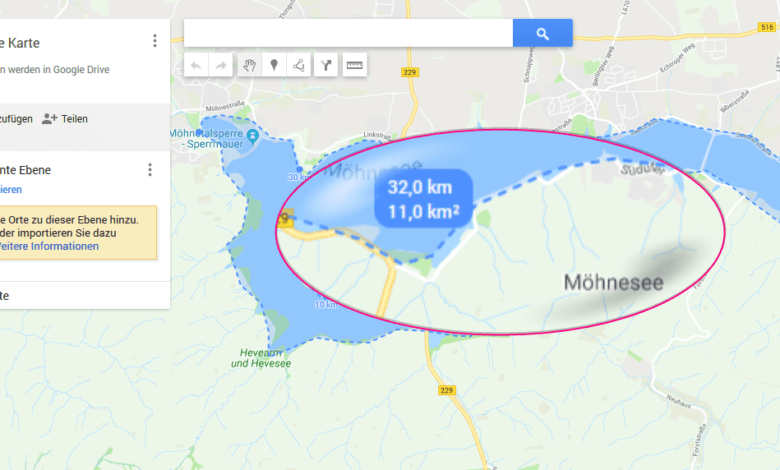
Google Maps: Flächen und Strecken messen
Ihr wollt wissen, wie viel Quadratmeter ein Grundstück hat? Oder wie viel Hektar ein Ortsteil? Mit Google Maps könnt Ihr ganz einfach Strecken und Flächen berechnen lassen – allerdings nur nach Anmeldung und in My Maps.
Flächen und Strecken bestimmen
Meldet Euch mit unter My Maps mit Eurem normalen Google-Konto an. Ihr seht weitestgehend die gewohnte Maps-Oberfläche. Zunächst wollt Ihr vielleicht auf die Satellitenansicht wechseln: Links im weißen Kasten „Unbekannte Karte“ findet Ihr ganz unten den Punkt Basiskarte. Darüber wechselt Ihr den Kartenmodus.
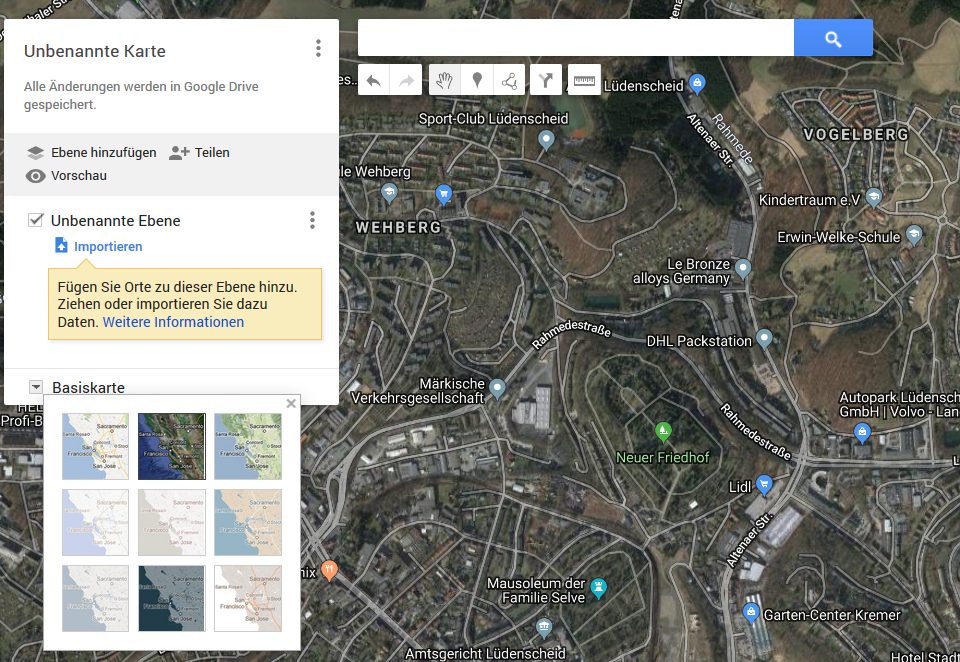
Navigiert nun an die gewünschte Stelle auf dem Planeten und klickt auf das Lineal-Icon ganz rechts unter dem Suchfeld. Klickt in der Karte irgendwo hin, um den Startpunkt festzulegen. Um eine Strecke zu bestimmen könnt Ihr nun einfach mit der Maus in der Gegend herumfahren.
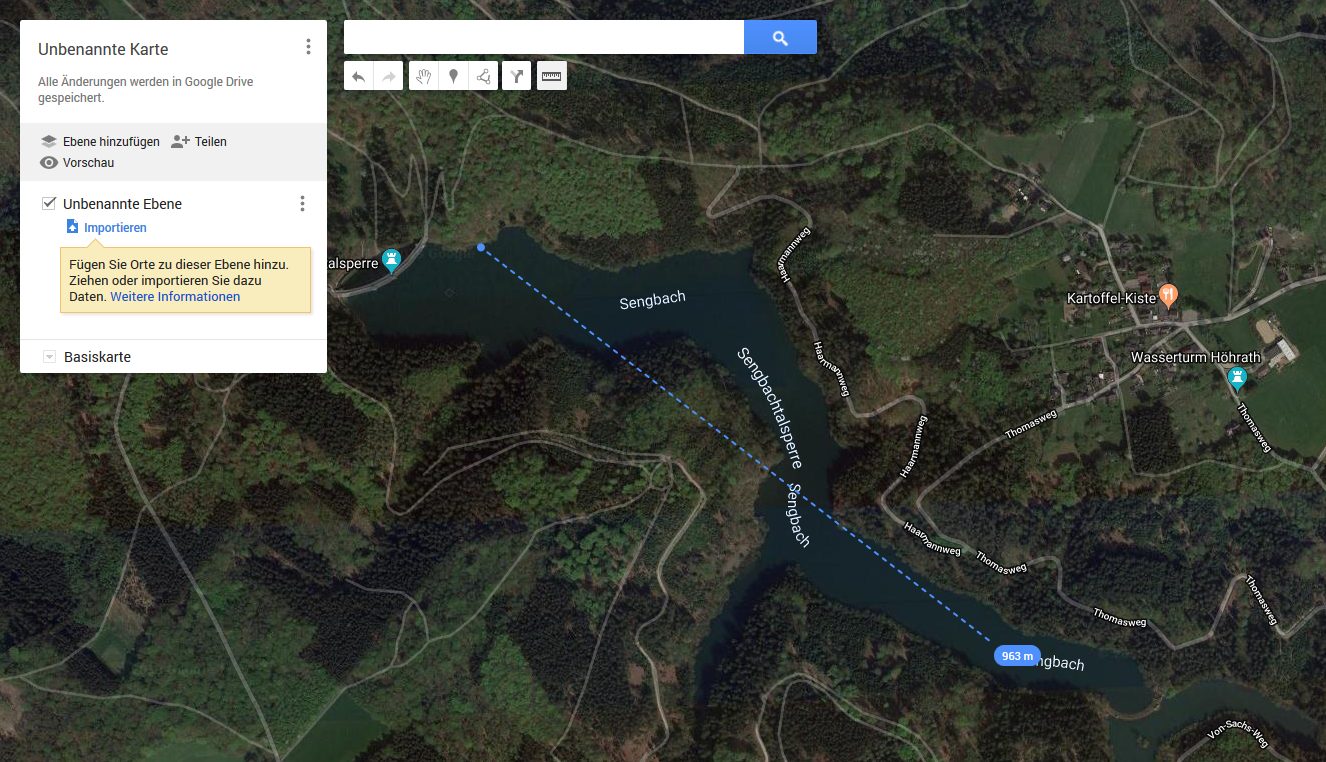
Wenn Ihr eine Fläche bestimmen wollt, klickt schlicht immer weiter mit der Maus auf den gewünschten Umriss, bis sich der Kreis wieder geschlossen hat. Zum Schluss müsst Ihr dazu auf den Startpunkt klicken. Sofort zeigt Maps den Umfang sowie die Fläche in Hektar oder Quadratkilometern an.
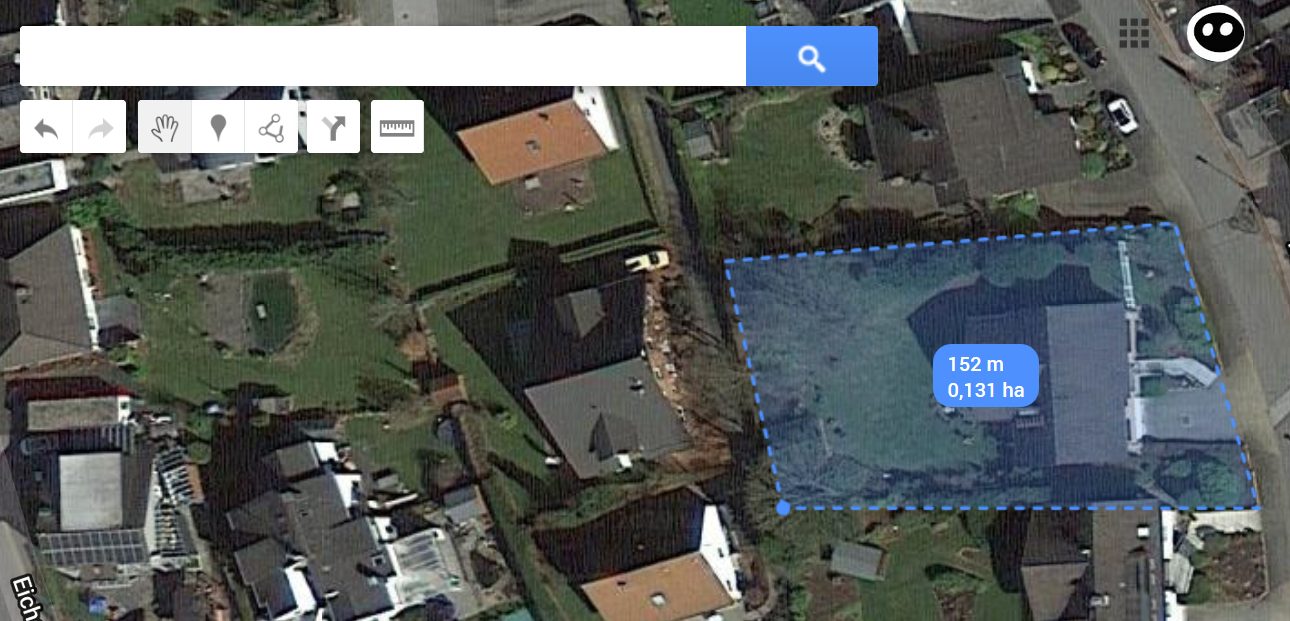
Tipp: Wenn Ihr Hektar in andere Einheiten umrechnen wollt, gebt in der Google-Suche nur kurz Einheitenumrechner ein und schon bekommt Ihr ein entsprechendes Tool direkt auf der Google-Seite.
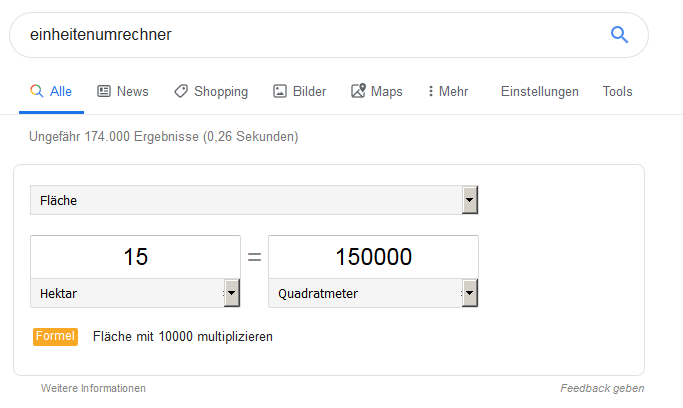
Weitere Funktionen
Wenn Ihr schon in My Maps seid: Ihr könnt hier auch Routen für Fahrrad, Auto oder Füße erstellen – und zwar auch mehrere auf einer Karte! Anfangs- und Zwischenpunkte setzt Ihr jeweils per Klick und den Endpunkt dann per Doppelklick. Zudem könnt Ihr den Karten Points of Interest (POIs) hinzufügen, Markierungen und auch eigene Medien. Und schlussendlich lässt sich die ganze Karte privat oder öffentlich teilen. So könnt Ihr Routen weitergeben, Wegbeschreibungen für Einladungen basteln und so weiter.

Hier findet Ihr mehr Themen aus dem Google-Kosmos.
Quelle aller Karten-Screenshot: Natürlich Google Maps.








Kann man die Messungen irgendwie abspeichern?
Ich glaube nicht.
Ich hätte nie gedacht, dass die Vermessung einer Fläche so einfach mit Google Maps geht. Vor allem finde ich den Tipp zur Umrechnung von Einheiten mit Google sehr hilfreich. Ich werde es bestimmt versuchen! Aber für eine präzise Grundstückvermessung ist es wahrscheinlich sinnvoller sich in Kontakt mit einem professionellen Vermessungsbüro zu setzten.
Sehr Praktisch, dass man mit Google Maps Flächen messen kann. Aber wie exakt ist es überhaupt? Kann man z. B. ein Grundstück genau messen, oder braucht man dafür eher ein Vermessungsbüro?
Für eine ungefähre Angabe kommt das ganz gut hin, für einen Eintrag im Grundbuchamt oder sowas eher nicht. Ich habe mal den Aachener Weiher in Köln mit dem Tool vermessen: 3,81 ha – offiziell ca. 4,02 ha, macht knapp 5 Prozent Abweichung, sofern die 4,02 Hektar tatsächlich stimmen. Schau einfach, ob es in der Nähe des Grundstücks eine bekannte Fläche gibt, zum Beispiel einen Fußballplatz (Vorsicht: keine Standardgröße), und miss das nach. Zur Not tut es auch eine simple Strecke, etwa die 100 m auf dem Sportplatz oder der Abstand zwischen Begrenzungspfosten auf der Straße – irgendeine Referenz halt. Zumindest in der Umgebung sollte dann ungefähr das gleiche Maß an Genauigkeit auch für Grundstücke zu erwarten sein.
Geht das auch in der App?
My Maps ist eine eigene App. Und: Nö … Gerade das erste mal installiert und das Ding kann quasi gar nichts außer POIs. Völliger Quatsch. Oder ich bin blind ;)
Nachtrag: Offenbar wurde der Dienst dahinter eingestellt …